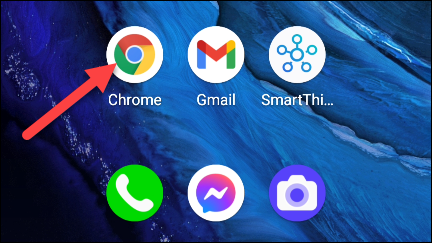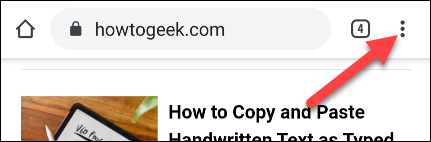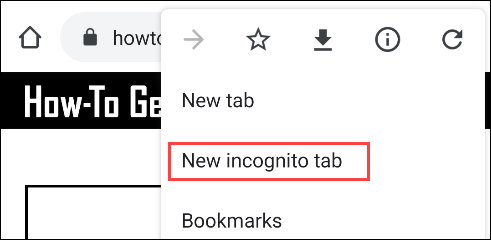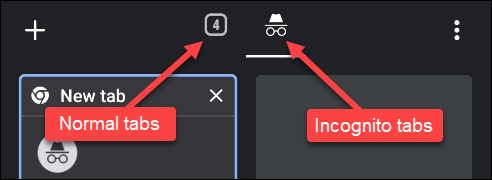كان Google Chrome من أوائل المتصفحات التي تدعم وضع التصفح الخاص المدمج . وضع التصفح المتخفي متاح الآن في Chrome على كل نظام أساسي ، بما في ذلك Android. سنوضح لك كيفية استخدام ميزة الخصوصية المهمة هذه.
قبل أن نبدأ ، يجب أن تعرف ما يفعله وما لا يفعله وضع التصفح المتخفي. والغرض منه هو منع Chrome من حفظ محفوظات الاستعراض وملفات تعريف الارتباط والمعلومات التي كتبتها في النماذج وبيانات الموقع الأخرى.
ما لا يفعله وضع التصفح المتخفي هو جعلك غير مرئي على الويب. لا يزال بإمكان مواقع الويب ومزود خدمة الإنترنت الخاص بك رؤية نشاطك. بالإضافة إلى ذلك ، لا تزال الملفات والإشارات المرجعية التي تم تنزيلها مخزنة. إذا كنت تريد أن يكون نشاطك غير مرئي تمامًا ، فستحتاج إلى VPN .
يعد استخدام وضع التصفح المتخفي على Android أمرًا بسيطًا للغاية. أولاً ، افتح متصفح Chrome على هاتف Android أو الجهاز اللوحي.
بعد ذلك ، اضغط على النقاط الرأسية الثلاث في أعلى اليمين.
حدد "علامة تبويب جديدة للتصفح المتخفي" من القائمة.
أنت الآن في وضع التصفح المتخفي في Google Chrome. آخر شيء يمكنك القيام به للحصول على مزيد من الخصوصية هو التبديل بين خيار "حظر ملفات تعريف الارتباط للجهات الخارجية".
سيكون لديك الآن علامة تبويب التصفح المتخفي بجانب الآخرين. اضغط على زر علامة التبويب في الجزء العلوي لرؤية جميع علامات تبويب Chrome المفتوحة.
يتم فصل علامات التبويب إلى مجموعتين في الأعلى ؛ رمز القبعة والنظارات هو مجموعة وضع التصفح المتخفي.
هذا هو! يمكنك الآن التبديل بسهولة إلى وضع التصفح المتخفي في Google Chrome على Android في أي وقت تريد فيه تصفح الويب بمزيد من الخصوصية.